
"Apple Music aboneliğimi kullandığım en uzun süredir, bu son sorundan rahatsızım - Apple Music Mac'te çalışmıyor. Aylık ücreti ödediğimi biliyorum ve neden hala Mac bilgisayarımda çalışmadığından emin değilim. Ne yapmalıyım?"
Müzik akışı söz konusu olduğunda Apple Music kesinlikle iyi bir seçimdir. Bir kişinin Apple Music aboneliğinden yararlanabileceği pek çok avantajla, milyonların neden planlarından herhangi birine abone olmaya devam ettiğine şüphe yok. Artık Apple Music uygulaması Mac sistemine geçtiğinden beri kullanıcılardan sürekli şikayetler geliyor. Uygulamada bu "Apple Music'in Mac'te çalışmaması" sorunuyla sonuçlanan pek çok hata ve aksaklık var gibi görünüyor.
Bu gönderide, kullanıcıların yaşadığı Mac sorunları üzerinde çalışmayan bazı yaygın Apple Music sorunlarını ve bunların nasıl düzeltilebileceğini paylaşacağız. Ayrıca, bu sorunların yaşanmaması için en iyi çözüm de burada paylaşılacaktır. Aslında, bu en iyi çözümü öğrenmek için hemen ikinci kısma geçebilirsiniz. Ancak, elbette, yine de bu yazının ilk bölümünde sunulan bilgileri okumanız önerilir. Bazı SSS'lerin yanıtları da üçüncü bölümde paylaşılacaktır.
İçindekiler Kılavuzu Bölüm 1. Mac'te Çalışmayan Yaygın Apple Music Sorunları ve DüzeltmeleriBölüm 2. Mac Sorununda Çalışmayan Apple Music'i Tamamen Düzeltmenin En İyi YoluBölüm 3. Apple Music hakkında SSSBölüm 4. Özet
Giriş bölümünde belirtildiği gibi, burada Mac sorunları ve temel düzeltmeleri üzerinde çalışmayan bazı Apple Music'imiz var. Her birini tek tek inceleyeceğiz.
Bazen çalma listenize bir şarkı eklediğinizde, şarkının nerede olduğunu görmenin oldukça zor olduğunu fark etmişsinizdir. Bazen şarkı çalma listesinin başına, ortasına ve hatta sonuna eklenir. Şimdi, özellikle çalma listenizde çok sayıda şarkı varsa, o şarkının nerede olduğunu bulmak sıkıcı bir iş olacaktır.
Çözüm: Ne yazık ki bu ikileme önerilebilecek bir çözüm yok. Şarkının nerede hızlı olduğunu bulmak için sabit bir internet bağlantınızın olduğundan emin olun.
Mac'te çalışmayan başka bir Apple Music sorunu, iCloud kitaplık beklendiği gibi eşitlenmiyor. Müzik kitaplığınıza yeni bir parça eklendiğinde, diğer aygıtlarınızdan erişebilmek için onu iCloud Müzik Kitaplığınızla eşzamanlamanız gerekir. Şimdi, senkronizasyon işlemi ilerlemezse ve diğer cihazlardaki şarkılara erişmek istiyorsanız, o zaman şarkıları manuel olarak eklemeniz gerekir.
Çözüm: Mac PC'nizde Apple Music uygulamasını yeniden başlatmayı deneyin ve ardından eşzamanlama prosedürünü yeniden yapın.
Apple Music'i kullanmayı denemeden ve iTunes'dan satın aldığınız şarkılara sahip olmadan önce, Apple Music'e yeniden yüklendikten sonra şarkıların albüm kapağının eksik olduğunu fark etmiş olabilirsiniz.
Çözüm: Bu sorunu gidermek için her şarkının albüm resmini manuel olarak arayın ve ardından şarkıya ekleyin. Kontrol edilecek çok sayıda şarkınız varsa, bu çok yorucu bir görev olacaktır.
İşte iTunes'daki albüm resmini değiştirmek için eklenen bilgiler.
Aşama 1. Mac PC'nizde iTunes uygulamasını açın ve ardından değiştirmek istediğiniz şarkıya gidin.
Adım 2. Şarkıya sağ tıklayın ve ardından seçeneklerden “Albüm Bilgisi” düğmesini seçin.
Aşama 3. Kapağı değiştirmek veya güncellemek için “Sanat Eseri Ekle” seçeneğine tıklayın. Bitirmek için “Tamam” düğmesine basın.
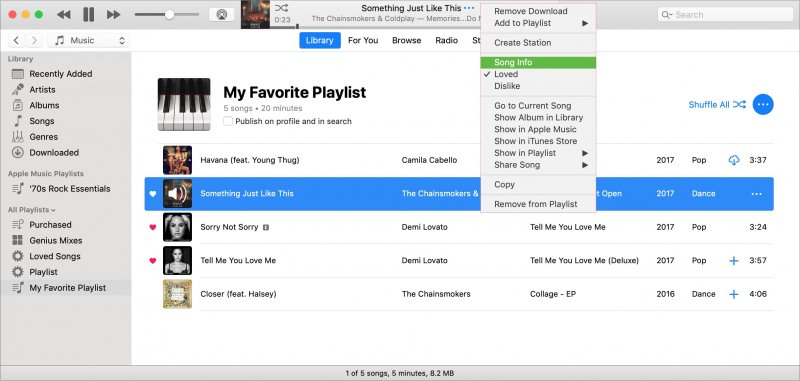
Gerçekten oluyor ki bazı şarkılar elma Müzik Mac'te oynamıyor. Bazı şarkıların atlandığı ve uygulamanın beklendiği gibi çalışmadığı durumlar vardır.
Bu nedenle, Mac sorunu üzerinde çalışmayan bu Apple Music ile karşılaştığınızda, bu temel düzeltmeleri deneyebilirsiniz.
Bazen, bir şarkıyı aramaya çalıştığınızda, uygulama sonuçları göstermez. Sonuçların görüntülenip görüntülenmeyeceğini görmek için şarkıyı yeniden aramanız gerekebilir.
Çözümler:
Grileşmiş veya eksik şarkı adları görmüş olabilirsiniz. nedeniyle bunlara erişmek mümkün olmayabilir. DRM koruması onlarda var.
İşte uygulayabileceğiniz bazı çözümler.
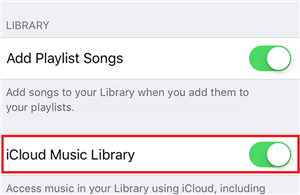
Yukarıda belirtilen Apple Music'in Mac sorunları üzerinde çalışmamasının yanı sıra, hala çok şey var. Ve daha önce paylaştığımız çözümler yalnızca temel ve en yaygın olanlardı. İleride “Apple Music'in Mac'te çalışmaması” sorununu yaşamak istemiyorsanız, bu makalenin bir sonraki bölümünde paylaşacağımız en iyi çözümü deneyin.
Apple Music'in Mac sorunları üzerinde çalışmaması tamamen sinir bozucu. Bu nedenle, en iyi geçici çözümü aramayı denemelisiniz. Bu durumda, neden Apple Music favorilerinizi bilgisayarınıza indirmiyorsunuz veya herhangi bir cihazınıza ve medya oynatıcınıza kaydetmiyorsunuz? Apple Music şarkılarının korumalı dosyalar olduğu göz önüne alındığında, indirmenin nasıl mümkün olacağını merak ediyor olabilirsiniz. Endişelenmeyin, profesyonel dönüştürücüler DumpMedia Apple Müzik Dönüştürücü çok yardımcı olur.
The DumpMedia Apple Music Converter, kolayca yapabileceğiniz bir uygulamadır. DRM kaldırma prosedürü. Üstelik Apple Music şarkılarını aşağıdaki gibi popüler ve esnek formatlara dönüştürme konusunda oldukça yeteneklidir: MP3, WAV, FLAC ve daha fazlasını korurken 100% şarkıların orijinal kalitesi ve kimlik etiketleri de.
Bu profesyonel dönüştürücü, diğer uygulamalara kıyasla 10 kat daha hızlı çalıştığından, dönüştürmenin ne kadar süreceği konusunda endişelenmenize gerek yok. Herkes tarafından kolayca gezinilebilen bir kullanıcı arayüzüne sahiptir. İşte bir prosedür Apple Music şarkılarını indirin ve dönüştürün gibi popüler formatlardan hoşlanırsınız MP3.
Aşama 1. Bunun tam listesini alın DumpMedia Apple Music Converter kurulum ihtiyaçları. Bunlar tamamlandıktan ve karşılandıktan sonra, uygulamayı yükleyin ve ardından başlatın. Mac bilgisayarınız tarafından desteklenmektedir, bu nedenle kurulum sırasında kesinlikle sorun yaşamazsınız. Ana sayfada, dönüştürülecek Apple Music şarkılarını önizleyin ve seçin.

Adım 2. Çıktı biçimini ve çıktı klasörünü ayarlayın. Diğer çıktı ayarlarını değiştirme seçeneğiniz vardır. İsterseniz bunları değiştirin.

Aşama 3. Ekranın alt kısmındaki “Dönüştür” düğmesine dokunmak, dönüştürme işleminin başlamasını tetikleyecektir. Dönüştürmenin yanı sıra, DRM kaldırma prosedürü de uygulama tarafından yapılacaktır.

Dönüştürme işlemi tamamlandıktan sonra tanımlanan çıktı klasöründe dönüştürülen Apple Music şarkılarını görebilirsiniz. Artık, Mac sorunu üzerinde çalışmayan herhangi bir Apple Music'i düşünmenize gerek yok, indirilen şarkıları artık DRM'siz oldukları için herhangi bir cihazda dinleyebilirsiniz!
Apple Music hakkında sizin de merak edeceğinizi bildiğimiz bazı sık sorulan soruların yanıtlarını burada bulabilirsiniz.
Apple Music, üç abonelik planı sunar. Aylık 4.99 USD'lik öğrenci planı, 9.99 USD'lik bireysel plan ve aylık 14.99 USD'lik aile planı vardır.
Apple Music ile ilgili iyi bir şey, kullanabileceğiniz yerleşik ekolayzeridir. Bunu "Ayarlar" ve "Müzik"e gidip "EQ" düğmesini seçerek bulabilirsiniz. Çeşitli ses efektlerinin keyfini çıkarabilirsiniz.
Ne yazık ki, Apple Music aboneliğiniz sona erdiğinde veya iptal edildiğinde, indirilen tüm Apple Music şarkıları, albümleri ve çalma listeleri kaybolacaktır.
Mac sorunu üzerinde çalışmayan Apple Music'e veda edebilirsiniz. gibi uygulamalar aracılığıyla beğendiğiniz Apple Music şarkılarını indirip saklayarak DumpMedia Apple Music Converter, Apple Music'teki sorunlarla artık kesinlikle karşılaşılmayacak!
